outlook邮箱作为一款功能十分齐全的软件,让用户享受到了不错的邮件服务,用户在使用这款邮箱时,可以发现outlook邮箱有着自动化收件箱,能够为用户快速清理与新闻通讯、社交动态和每日最新优惠信息相关的灰色邮件,总的来说是一款很不错的邮箱,当用户在使用这款电子邮箱时,会发现点击标题就会邮件设置为已读,于是就有用户问到如何设置未读邮件格式的问题,这个问题其实很好解决,用户直接在页面设置窗口中找到条件格式选项,接着对未读邮件进行字体设置即可解决问题,那么接下来就让小编来向大家介绍一下问题详细的操作过程吧,希望用户能够从中收获到有用的信息。

1.用户在电脑桌面上打开outlook邮箱,并来到编辑页面上来进行设置

2.接着在页面上方的菜单栏中点击视图选项,将会显示出相关的选项卡,用户选择其中的视图设置选项

3.将会打开高级视图设置窗口,用户需要点击其中的条件格式按钮

4.这时用户来到条件格式窗口中,用户直接选择未读邮件选项并按下下方的字体按钮

5.在弹出来的字体窗口中,用户根据自己的需求来设置字体、字形、大小等选项

6.或者用户在下方的效果板块中对字体的颜色进行设置,最后按下确定按钮就可以设置成功了

7.完成上述设置后,用户就会看到其中未读的邮件标题将会显示出自己设置的未读效果

以上就是小编对用户提出问题整理出来的方法步骤,用户从中知道了大致的操作过程为点击视图——视图设置——条件格式——未读邮件——字体——设置字体、字形、大小或颜色——确定这几步,操作的过程是很简单的,因此感兴趣的用户快来试试看吧。
 梦幻模拟战泽瑞达繁花袂影皮肤如何获得
梦幻模拟战泽瑞达繁花袂影皮肤如何获得
现在梦幻模拟战游戏中的泽瑞达繁花袂影皮肤是新上线的限定皮......
 风色幻想命运传说露娜怎么样
风色幻想命运传说露娜怎么样
风色幻想命运传说露娜怎么样,风色幻想命运传说露娜怎么样?风......
 win10电源模式最佳性能如何设置详细教程
win10电源模式最佳性能如何设置详细教程
在使用笔记本电脑的时候,相信很多的用户们都清楚,电池的使......
 万用表使用方法图解教程
万用表使用方法图解教程
万能表又叫做多用表,它是一种多功能,多量程的测量仪表,小......
 低配电脑装w10还是w7流畅
低配电脑装w10还是w7流畅
我们在准备给自己的电脑安装操作系统的时候,有的小伙伴可能......
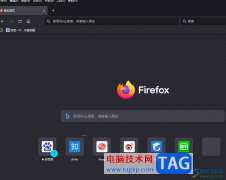
火狐浏览器随着不断的更新与升级,越来越多的用户开始选择使用这款软件,这是因为火狐浏览器中为用户提供了全面的网页浏览服务和流畅安全的上网体验,所以吸引了不少的用户前来下载使...
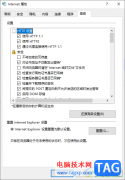
360极速浏览器被大家广泛使用,大家常常通过这样的浏览器进行访问需要的网站以及网页视频等,在360极速浏览器中提供了一个Internet选项功能,该功能可以在我们的win10电脑中的控制面板页面...
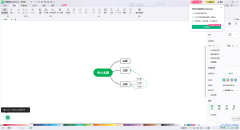
MindMaster是一款人人都可以使用的思维导图软件,这款软件中可以让我们使用到非常丰富的功能,每一个功能都有相应的快捷键可以使用,使用快捷键可以帮助我们进行内容的快捷编辑,比如我...
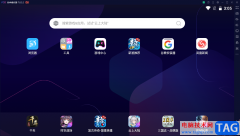
夜神模拟器中可以安装自己喜欢玩的游戏,也可以安装自己平时在手机上经常操作的app软件,一些小伙伴平常喜欢观看一些新闻,于是会在自己手机上安装一些新闻的app软件,那么我们同样可以...
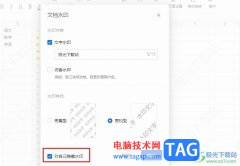
腾讯文档是很多小伙伴都在使用的一款在线文档编辑程序,在这款程序中,我们可以根据自己的需求对表格文档中的数据、表格以及背景等内容进行编辑,还可以在表格中添加文字水印。当我们...
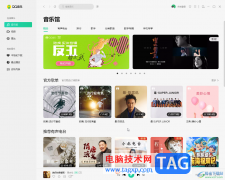
QQ音乐是一款非常受欢迎的音频类软件,其中的版权歌曲非常丰富,很多小伙伴,特别是音乐爱好者基本上每天都在使用。如果我们在电脑版QQ音乐中想要播放某首歌曲的MV,小伙伴们知道具体该...
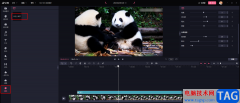
很多小伙伴在使用必剪软件的时候经常会用到的一个功能就是滤镜,滤镜可以帮助我们调试视频中的色彩以及明暗关系,让我们的视频画面看起来更加的舒服,不过有的小伙伴并不喜欢使用必剪...
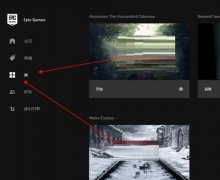
可能有的朋友还不知道epic怎么取消云储存?那么还不会的朋友就赶快来学习一下小编带来的epic取消云储存方法吧,希望对大家有用哦。...

很多小伙伴都喜欢使用360极速浏览器。因为在360极速浏览器中我们可以得到极速的上网体验,这款浏览器不仅打开网页的速度快还能保证我们浏览的安全与稳定,在使用360极速浏览器的过程中,...
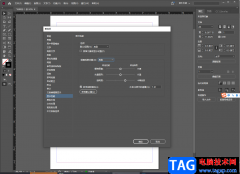
AdobeInDesign这款文档编辑软件,功能是非常强悍的,我们可以通过这款软件进行一些书籍的制作与修改,有时候我们需要调整视图这个功能选项,需要将该功能设置成快速,但是很多小伙伴不知...

淘宝怎么用微信支付?最近超热的话题应该就是淘宝接入微信支付吧,很多的小伙伴都知道,之前淘宝是无法使用微信支付的,那么现在如何在淘宝购物的时候使用微信支付呢?很多的小伙伴还...
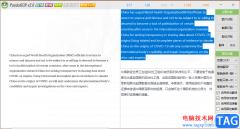
PandaOCR是一款功能十分强大的OCR识别软件,该软件不仅提供识别图片文字以及剪切识别等功能,同时还提供一个自动翻译的功能,比如当我们将一张英文图片导入到PandaOCR中之后,那么该软件就...
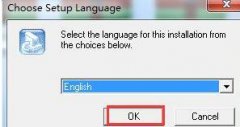
很多小伙伴们最近在询问usb万能驱动的安装操作,为此,今天小编就专门为大家来分享了usb万能驱动的安装方法内容,有需要的朋友快来跟随小编一起看看吧!...
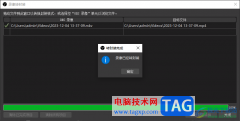
OBSStudio是大家常常在使用的录屏软件,通过这款录屏软件可以很好的帮助大家进行录制操作,其中当你通过OBSStudio进行录制的视频的格式是mkv的时候,那么我们可以将录制的视频进行封装格式的...
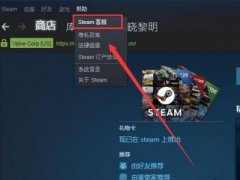
可能很多朋友都在steam平台里购买自己喜欢的游戏,那么若想怎么改变付款方式,该怎么操作呢?在这里小编就和大家分享一下steam改变付款方式的步骤吧。...